温馨提示:这篇文章已超过461天没有更新,请注意相关的内容是否还可用!

对于自由工作者、工作室或一般商家来说,平常维护网站或社群媒体可能都得自己来,除了要回讯息以外还要更新粉丝专页上的动态贴文、Instagram 照片或是投放广告,製作素材可能是最花费时间的部份吧!以前都要透过複杂的绘图软件才能製作素材,现在有不少在线设计工具在不用具备技能情况下就能产生好看的图片,像是之前介绍过的:
- Adobe Spark 经营社群必备!在线製作美丽又引人注目的宣传图片
- Moose Photos 自己的图库自己做!以拖曳方式编辑出符合需求的照片素材
- Stencil 快速提升社群宣传能见度,从自製一张吸睛的图片设计开始
本文要推荐的「DesignCap」是一个协助使用者加快创作流程的在线图片编辑器,透过网站提供的範本和免费图库资源设计出精美图片素材,操作方式很直觉,只要先从模板选择最符合需求的类型,例如市场行销、投影片、报告、履历、社群媒体图片、邀请函或卡片等等,再以自订方式对图片每个部分进行编辑或置换,就能快速设计出一张很吸睛的素材。
DesignCap 特色是具有中文语系,介面设计非常清晰、易懂,更棒的是图表工具可以加入线段、柱状图、条型图、圆饼图,让图片更具吸引力;预设也有一些文字排版模组,点选后就能带入图片,直接让使用者编辑内容,自由度相当高!可以说範本看得到的部分都能修改,透过先预览、后编辑製作的方式即可产生好看的图片。

这项服务在没有付费的情况下也能「免费」使用,不过对于模板、图库照片或文字模组选择上有一些限制,最多也只能保存五个设计工作,汇出仅支持 JPG 格式,如果你觉得 DesignCap 试用后确实可以满足日常工作需求,甚至帮你省下时间,提升各方面成效,也可考虑付费升级开启完整功能,最低价每月 $8.99 美元(年缴的话每月只要 $4.99 美元),Plus 方案还可上传自己的字型文件。
DesignCap
https://www.designcap.com/tw/
使用教程
STEP 1
开启 DesignCap 在线平面设计软件后点选首页「开始」,会先看到新增文件画面,从这里依照类型选择要使用的模板,上方会有一些常用分类像是热门、市场行销、文件、社交媒体图形或活动,点选后再从下方预览这些模板样式,将游标移到图片可以预览或是「自定义」编辑。

STEP 2
当我选好要使用的模板后,开启 DesignCap 在线编辑器就能开始进行设计,原则上看得到的部份只要点选都能修改或置换,主要功能区在网页左侧,包括模板、元素、照片、图表、文字、模组和背景,右侧则试编辑区,点选上方的文字或图片就会出现相关选项。

STEP 3
第一步我先从照片里搜寻,找一张要替换掉原本背景的图片,前面介绍有提到 DesignCap 本身就有免费图库功能,搜寻时可依照照片分类浏览,或直接输入关键字找出相关的照片素材。

把图片拖曳到适当大小,会发现它挡住原本的文字,从编辑器右上角「图层」调整顺序,这功能在绘图软件也有,相信大家应该都不陌生,只要把图片往下层放或是置于底层就会变成背景。

STEP 4
我找到一张 WordPress 画面做为背景,接着来调整一下模板上出现的文字内容,如果你觉得这个文字排版看起来不是那么顺眼,从左侧「文字」工具能选择不同的排版,点选就会直接替换掉,要注意的是右上角有标记绿色图案必须要付费升级才能使用,免费方案只能够使用有限制的资源。
点选文字进行编辑,将原本内容替换掉,中文也能正常显示。

编辑文字时也能透过上方的工具列调整字型、文字大小、颜色或样式等等,这里又必须要讚美一下这项服务,DesignCap 内建繁体中文可用的字型选项,再也不用担心只有英文数字有好看的字体(对于大多数服务来说都是如此),即使是中文文案也能套用好看的字型。
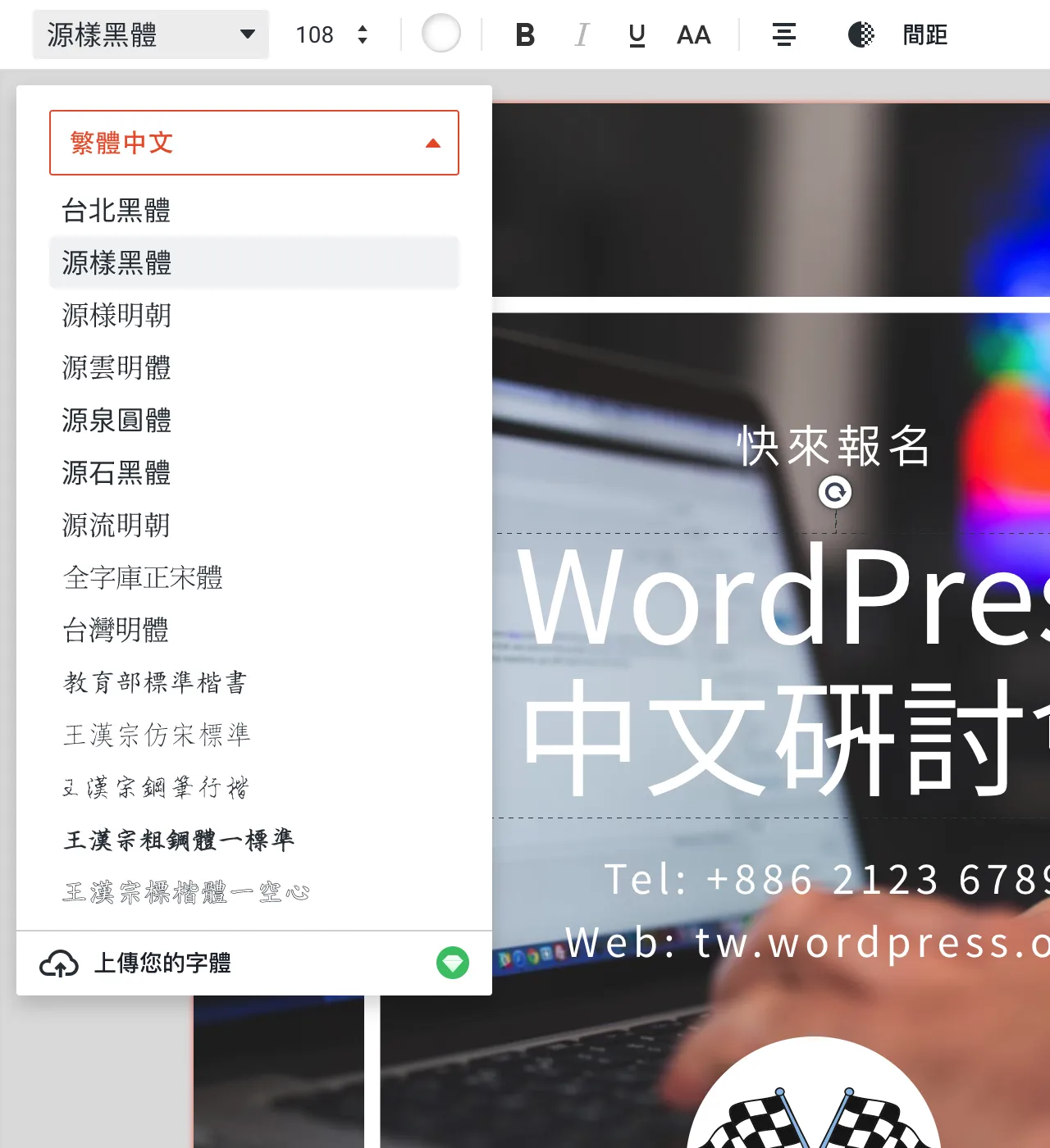
STEP 5
DesignCap 还有内建图表功能,可以加入在说明时更为清楚、具有说服力的图表,另外,还有一些元素图案可以点选加入编辑器,再利用拖曳方式调整大小、位置或呈现方式,例如线段、基本形状、图片遮照、箭头、装饰、对话框等等。
我在示範时就直接使用模板上给出的图案,没有进行替换,无论是图表或元素都会有一些自订选项,一样能在点选后从编辑器上方进行相关设定调整,如果想要更快更省时间,其实就选择较为贴近的模板进行编辑就好,这样要调整的部份就不多。


STEP 6
完成后点选右上角「保存」或「下载」输出为图片素材,免费用户只能储存为 JPG 格式,尺寸部分也只有小尺寸可供选择,不过对于要在社群网站使用来说已经足够。在储存或下载前会要求登入或是注册帐号,除了以 Email 注册也能使用 Facebook 或 Google 帐户快速登入。


每次设计保存后会储存在 DesignCap 网站上,免费方案最多只能储存五个设计,如果不想付费升级记得在下载后将原有文件删除,就能停留在免费方案继续使用。
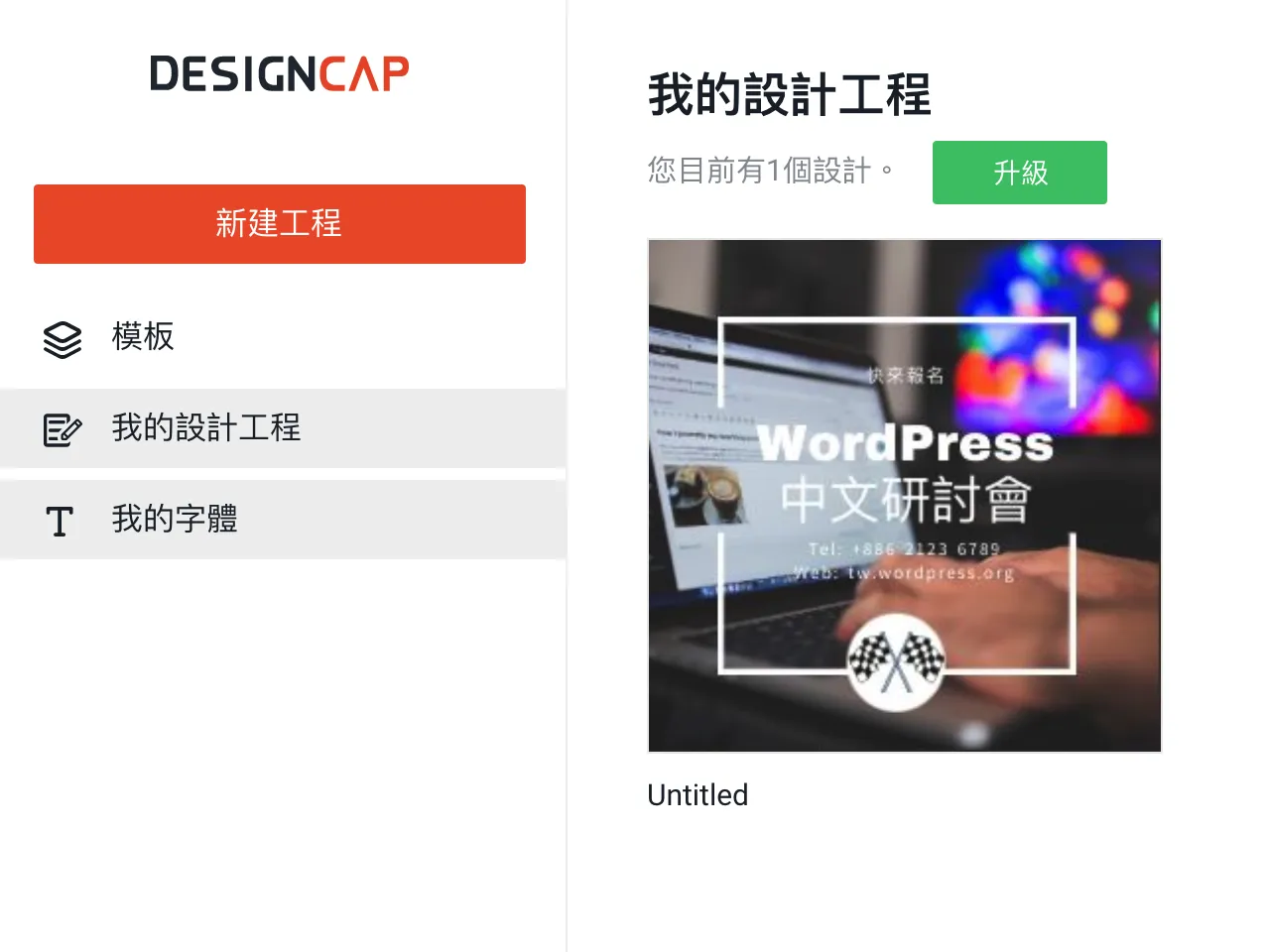
值得一试的三个理由:
- 整合範本和免费图库在线编辑器,快速产生图片素材
- 可直接编辑现有模板,将内容替换为自己想要的样式
- 内建繁体中文字型,製作出更精美的平面设计图案
相关阅读
发表评论 取消回复
深圳SEO优化公司伊犁网站推广方案价格光明网站优化按天扣费报价长沙关键词按天计费哪家好红河优化推荐乌海百姓网标王推广晋中品牌网站设计公司芜湖英文网站建设公司银川百度关键词包年推广报价景德镇seo网站优化张家口设计网站报价昭通营销网站苏州网站排名优化上海建站报价广元网页制作报价和县阿里店铺运营哪家好上饶关键词按天收费哪家好武威网站优化排名价格宜宾网站搜索优化哪家好甘孜网站建设设计哪家好邢台网站推广工具公司洛阳模板推广衡水网站制作设计哪家好和县关键词排名多少钱永新百搜标王多少钱伊犁网站seo优化多少钱眉山模板推广推荐定西百姓网标王推广哪家好丽江网站seo优化推荐黔南阿里店铺托管温州企业网站制作价格歼20紧急升空逼退外机英媒称团队夜以继日筹划王妃复出草木蔓发 春山在望成都发生巨响 当地回应60岁老人炒菠菜未焯水致肾病恶化男子涉嫌走私被判11年却一天牢没坐劳斯莱斯右转逼停直行车网传落水者说“没让你救”系谣言广东通报13岁男孩性侵女童不予立案贵州小伙回应在美国卖三蹦子火了淀粉肠小王子日销售额涨超10倍有个姐真把千机伞做出来了近3万元金手镯仅含足金十克呼北高速交通事故已致14人死亡杨洋拄拐现身医院国产伟哥去年销售近13亿男子给前妻转账 现任妻子起诉要回新基金只募集到26元还是员工自购男孩疑遭霸凌 家长讨说法被踢出群充个话费竟沦为间接洗钱工具新的一天从800个哈欠开始单亲妈妈陷入热恋 14岁儿子报警#春分立蛋大挑战#中国投资客涌入日本东京买房两大学生合买彩票中奖一人不认账新加坡主帅:唯一目标击败中国队月嫂回应掌掴婴儿是在赶虫子19岁小伙救下5人后溺亡 多方发声清明节放假3天调休1天张家界的山上“长”满了韩国人?开封王婆为何火了主播靠辱骂母亲走红被批捕封号代拍被何赛飞拿着魔杖追着打阿根廷将发行1万与2万面值的纸币库克现身上海为江西彩礼“减负”的“试婚人”因自嘲式简历走红的教授更新简介殡仪馆花卉高于市场价3倍还重复用网友称在豆瓣酱里吃出老鼠头315晚会后胖东来又人满为患了网友建议重庆地铁不准乘客携带菜筐特朗普谈“凯特王妃P图照”罗斯否认插足凯特王妃婚姻青海通报栏杆断裂小学生跌落住进ICU恒大被罚41.75亿到底怎么缴湖南一县政协主席疑涉刑案被控制茶百道就改标签日期致歉王树国3次鞠躬告别西交大师生张立群任西安交通大学校长杨倩无缘巴黎奥运

还没有评论,来说两句吧...